Como usar o ClevGo?
Alterar sua localização no Android
Parte 1: Conecte seu dispositivo Android com o PC
1. Comece agora
Baixe e instale o ClevGo no seu computador. Em seguida, clique em "Começar" para experimentá-lo.
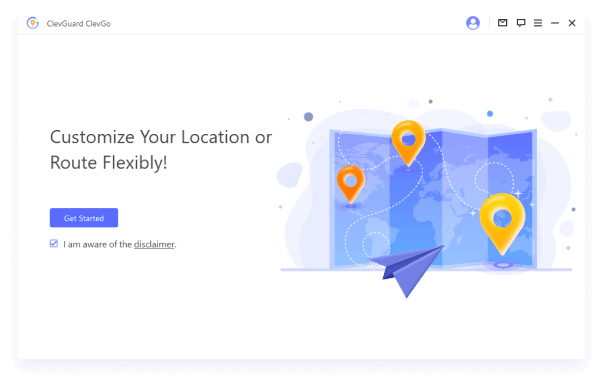
2. Conecte seu dispositivo
Conecte seu dispositivo Android ao computador com um cabo USB.
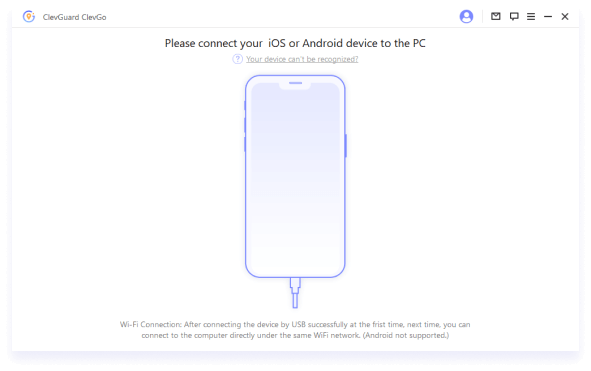
Em seguida, uma notificação "Escolha seu dispositivo" aparecerá. Confirme seu dispositivo.
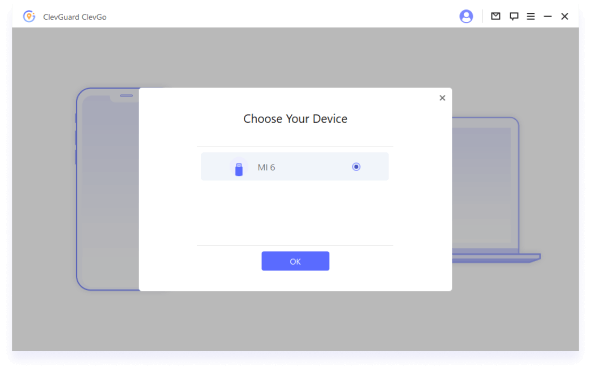
3. Selecione o modo de conexão USB
Certifique-se de que o modo de conexão USB do telefone celular é Media Transfer Protocol (para telefones celulares LG, ele deve ser definido como Picture Transfer Protocol).
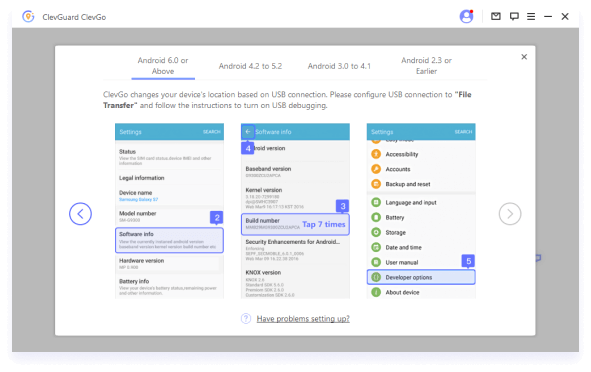
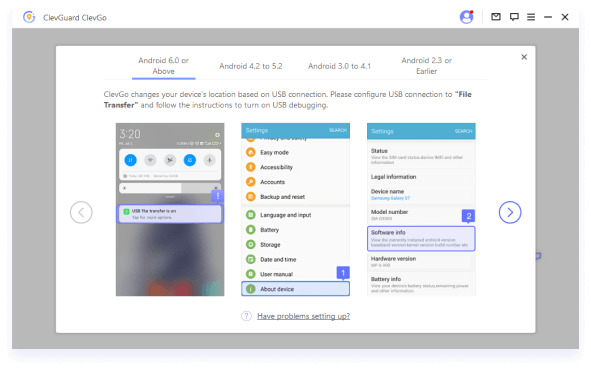
4. Ligue e permita depuração USB
Siga as instruções na tela no aplicativo para ativar a depuração USB.
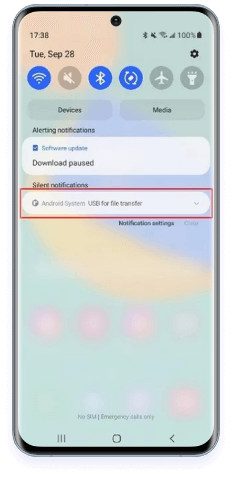
Clique em "Permitir" para permitir a depuração USB no seu celular.
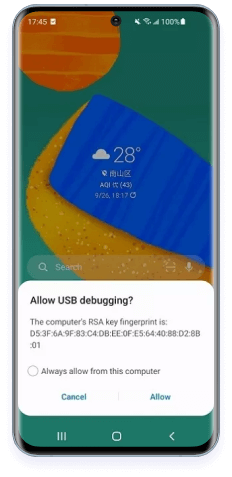
Se a notificação não for mostrada no seu dispositivo, clique em "Mostrar novamente".
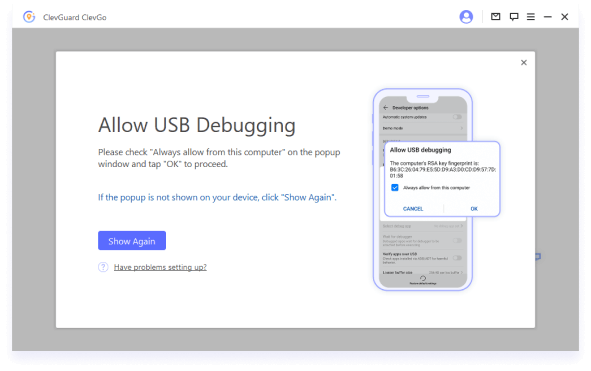
5. Selecione o Modo de simulação
Quando você terminar todas as configurações, agora você pode escolher o modo de jogo ou o modo social, o que for adequado às suas necessidades.
Parte 2: Modo de Jogo
O modo de jogo funciona apenas para jogos de RA.
1. Verifique o Aviso Legal
Marque a caixa para mostrar que você está ciente do aviso de isenção de responsabilidade e entre no modo de jogo.
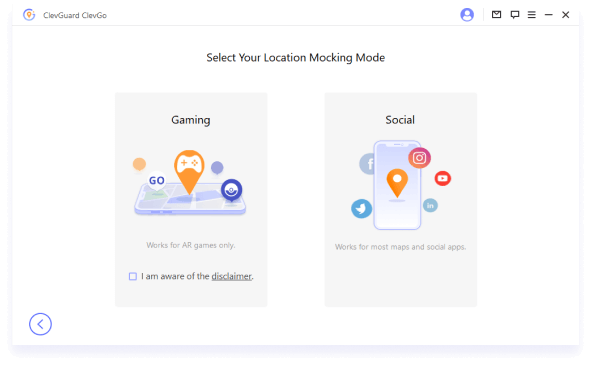
NOTA:
O modo de jogo nem sempre está disponível. Quando o servidor estiver sendo mantido ou atualizado, haverá um prompt de texto notificando os usuários sobre a indisponibilidade. Neste caso, aguarde um pouco e verifique novamente mais tarde.
2. Aguarde o processo de carregamento do mapa
Depois de selecionar o modo de jogo, o programa começará a carregar o mapa. Como alguns telefones celulares podem exigir que você confirme e conceda permissões, por favor, mantenha um olhar atento em seu dispositivo durante o processo.
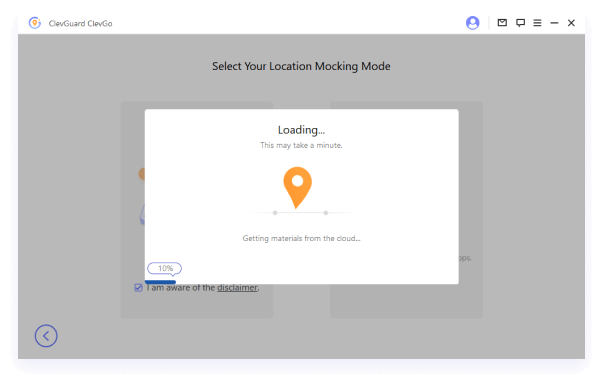
3. Tudo pronto!
Quando o carregamento estiver concluído, você verá um pop-up que diz "Você está pronto!". Faça login na sua conta de jogo no seu telefone, se necessário.
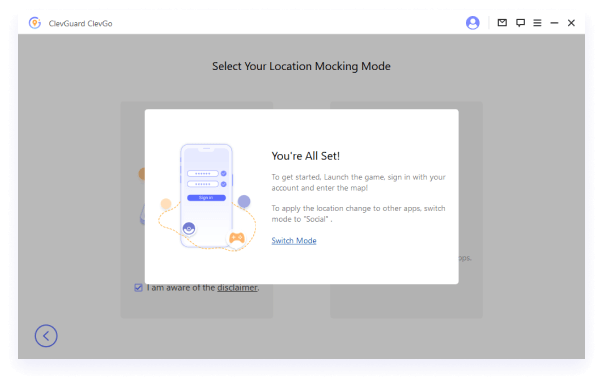
Parte 3: Modo Social
The Social mode works for most maps and social apps, such as Google Map, Facebook, WhatsApp, etc.
1. Entre no Modo Social
Clique no modo Social para inseri-lo.
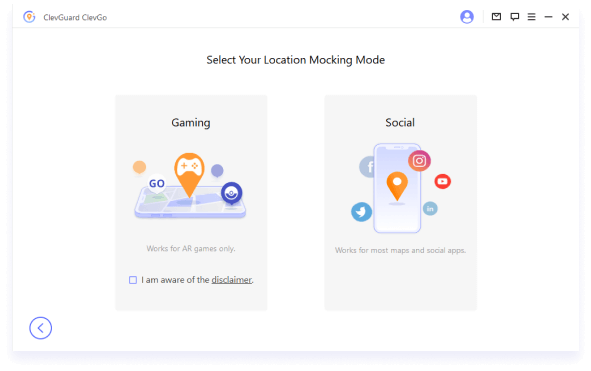
2. Instale o ClevGo Assistant
Aguarde um momento e o programa irá instalar "ClevGo Assistant" no seu celular. (O ClevGo Assistant não aparecerá no celular no Android 10. Ele não precisa iniciar manualmente ou operar em nenhum momento. Apenas continue no telefone.)
Após a conclusão da instalação, encontre "Select mock location app" em "Opções do desenvolvedor" e selecione "ClevGo Assistant".
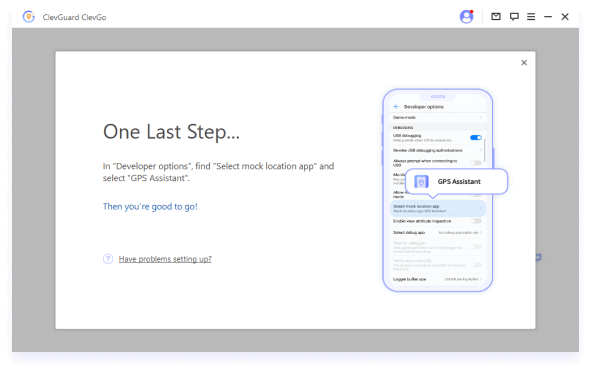
3. Tudo pronto!
Agora está tudo pronto. Você pode alterar sua localização ou simular o movimento do GPS.
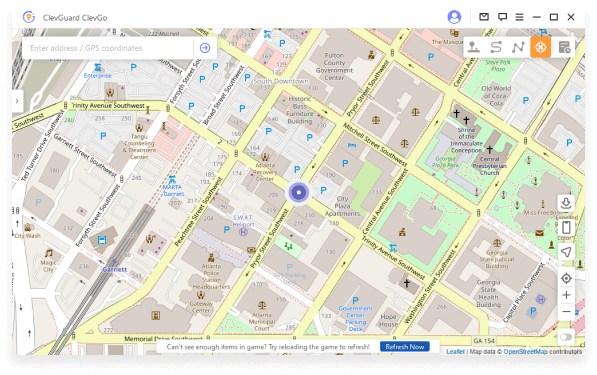
Se quiser alternar entre dois modos, clique no ícone no lado esquerdo do nome do dispositivo e confirme a alteração.
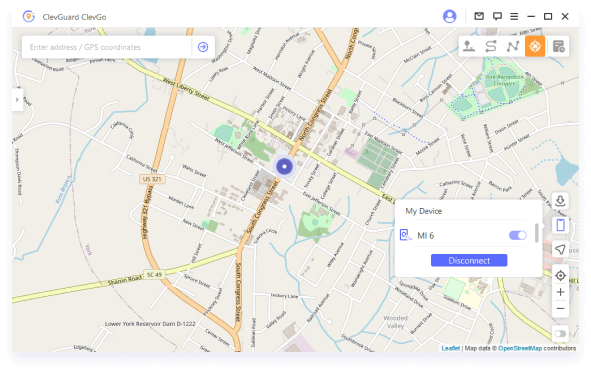
Em seguida, clique em "Sim" para confirmar a alteração.
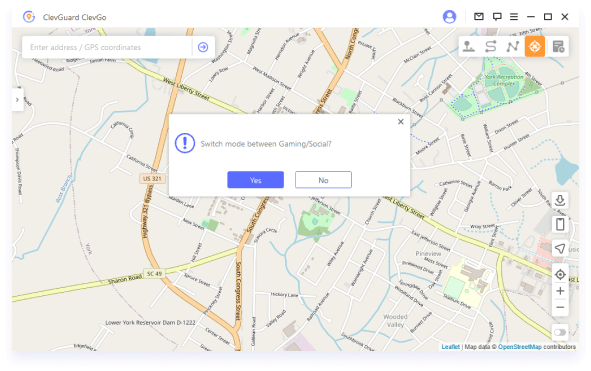
Parte 4: Quatro modos de ClevGo
1. Altere sua localização GPS instantaneamente - Modo Teleport
Selecione "Modo Teleporte" no canto superior direito do painel, que é a quarta opção. Escolha um determinado local e clique em "Mover", sua localização no seu dispositivo será alterada instantaneamente também.
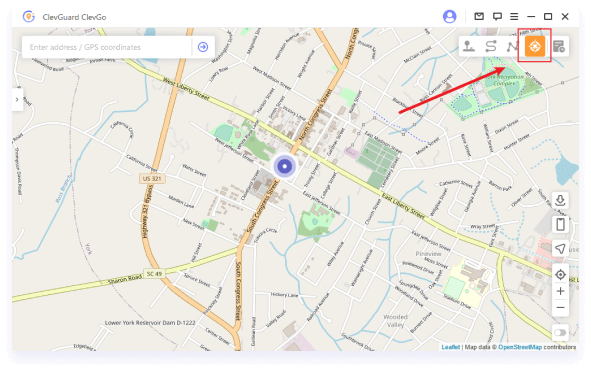
2. Simule o movimento do GPS - Modo de dois pontos
Selecione "Modo Joystick" no canto superior direito do painel, que é a primeira opção. Clique em "Mover" para alterar a localização automaticamente. Você pode alterar o local em 360 graus e avançar ou retroceder clicando no botão de direção, nas teclas de seta e nas teclas WSAD para subir, descer, esquerda ou direita.
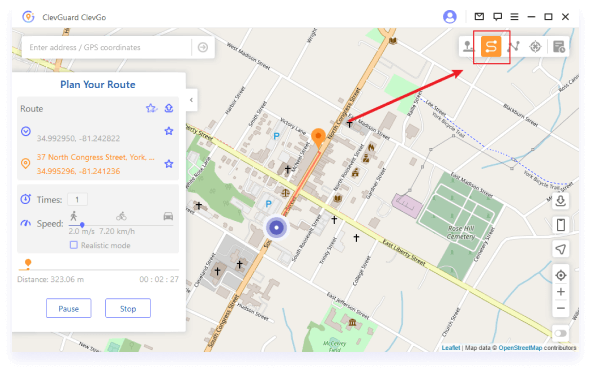
3. Simule o movimento GPS - Modo Multi-spot
Selecione "Multi-spot Mode" no canto superior direito do painel, que é a terceira opção. Você pode escolher muitos pontos diferentes (até 100) no mapa para passar ao simular o movimento. Agora você pode configurar o número de tempos de movimento e a velocidade arrastando a barra de velocidade. Quando tudo estiver definido, clique em "Mover" para começar.
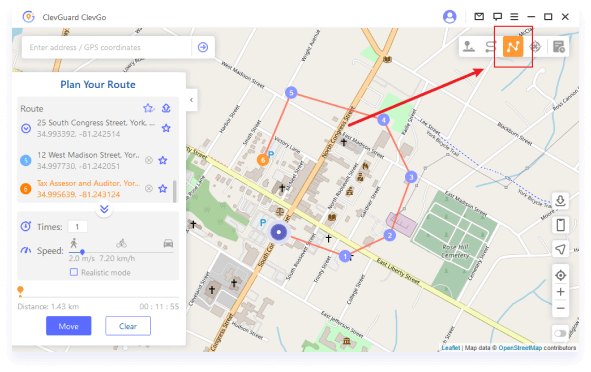
4. Falsificação de localização GPS com flexibilidade - Modo Joystick
Selecione "Modo Teleporte" no canto superior direito do painel, que é a quarta opção. Escolha um determinado local e clique em "Mover", sua localização no seu dispositivo será alterada instantaneamente também.
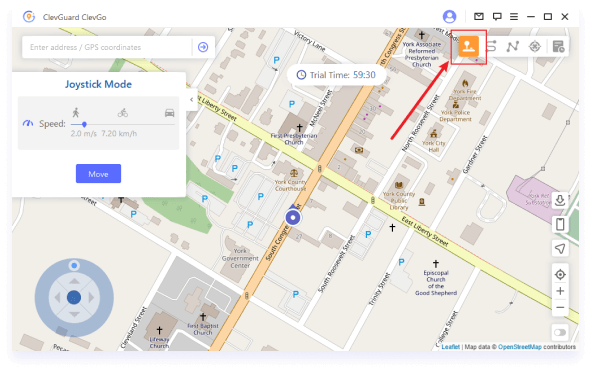
Parte 5: Mais recursos exclusivos do ClevGo
1. Rota do Círculo
Durante o Modo Multiponto, se o local inicial e final estiverem próximos um do outro, uma notificação será exibida automaticamente para perguntar se você deseja criar uma rota de círculo. Clique em "Sim" para conectar os dois pontos. Clique em "Não" e tudo fica igual.
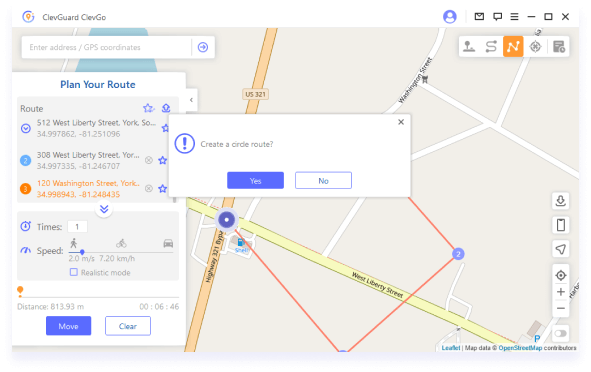
2. Modo realista
"Modo Realista" aplica-se ao "Modo de Dois Pontos" e ao "Modo Multiponto". A velocidade de movimento flutuará aleatoriamente entre os 30% superior e inferior da faixa de velocidade selecionada. A velocidade varia a cada 5 segundos.
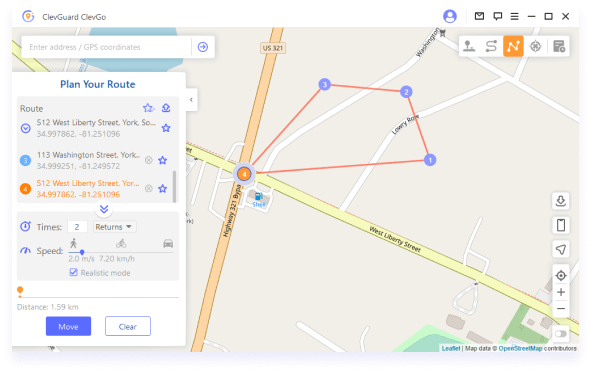
3. Devoluções ou Loops
Ao usar o "Modo de Dois Pontos" e o "Modo Multiponto" para simular o movimento, Se o número de tempos de movimento for superior a 1, o usuário pode escolher se deseja que o dispositivo se mova para frente e para trás ao longo da rota ou se mova no loop ao longo da rota, conforme necessário.
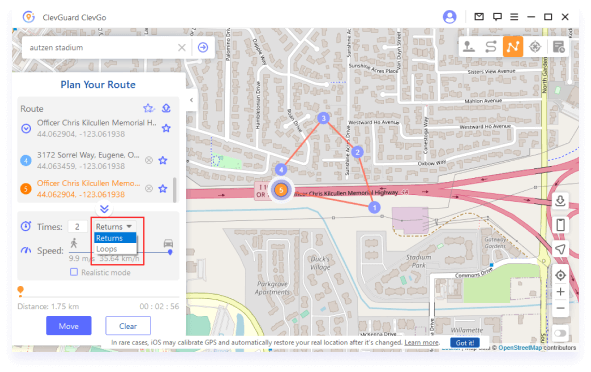
4. Modo de flutuação
A localização virtual flutuará para frente e para trás dentro de 5 m do local, o que pode reduzir os avisos de outros aplicativos sobre alterações de localização.
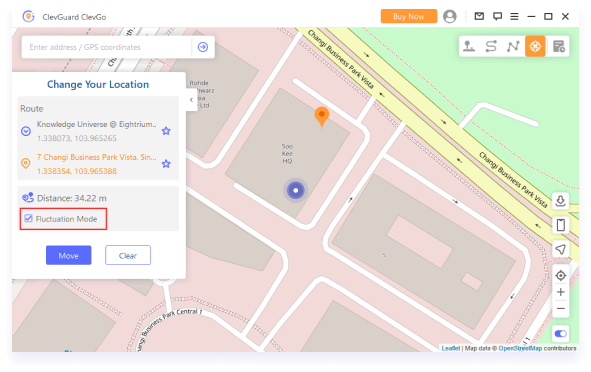
5. Registros Históricos
Todos os endereços e rotas que você usou serão salvos nos Registros de Histórico. Você pode clicar no ícone da estrela para coletar os pontos escolhidos.
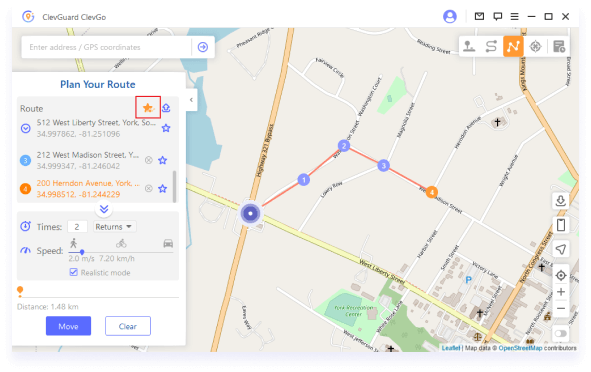
Os pontos ou rotas salvos serão exibidos em sua lista de favoritos para uso posterior. Clique no ícone Superior à esquerda para colocar seus favoritos na parte superior.
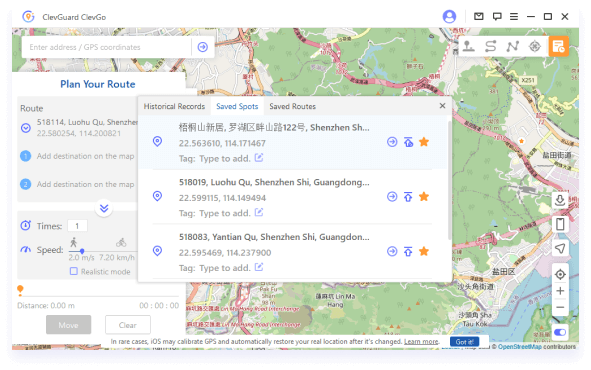
6. Importar/Exportar arquivo GPX
ClevGo pode importar / exportar arquivos GPX de caminhos únicos e múltiplos para salvar suas rotas favoritas agora. Clique no ícone "Up" no painel de rota esquerdo e você pode exportar o arquivo GPX. Clique no ícone "Down" à direita do painel e você pode exportar o arquivo GPX.
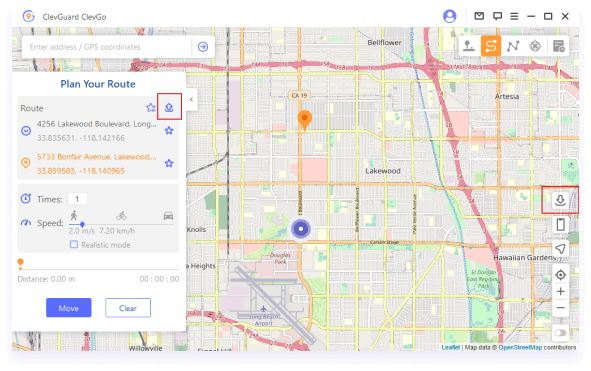
7. Temporizador de resfriamento
Quando você usa o "Modo Teleport" ou "Modo Jump Teleport" para alterar sua localização, você encontrará o botão de resfriamento no canto direito da interface do produto.
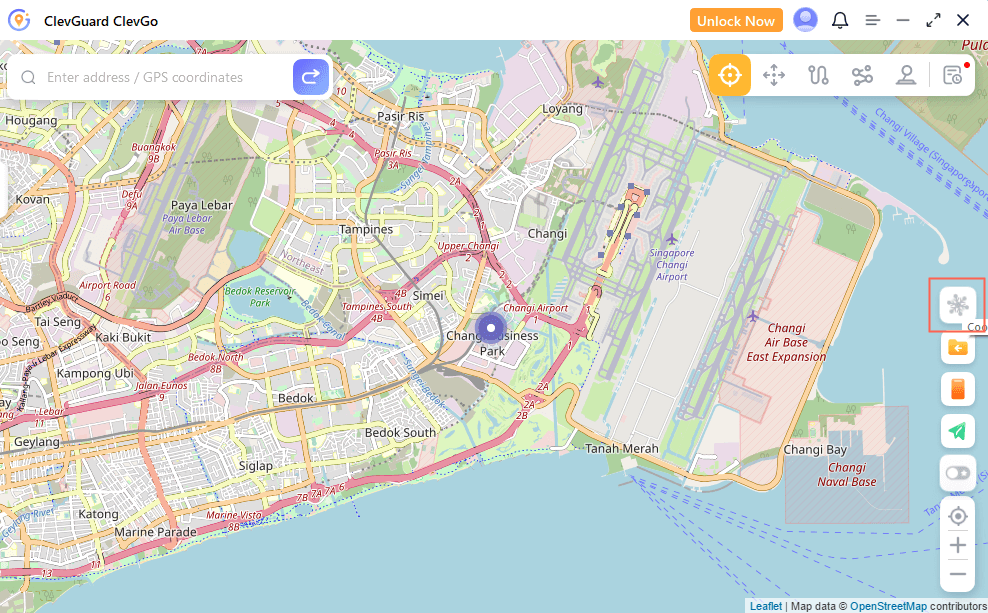
Clique neste botão, o temporizador de resfriamento aparecerá em seguida. Quando você escolhe o local desejado e inicia o movimento, o temporizador calculará o tempo de resfriamento apropriado com base na distância.
Se você não quiser usar a função de temporizador de resfriamento, basta clicar no botão novamente para desativá-lo.
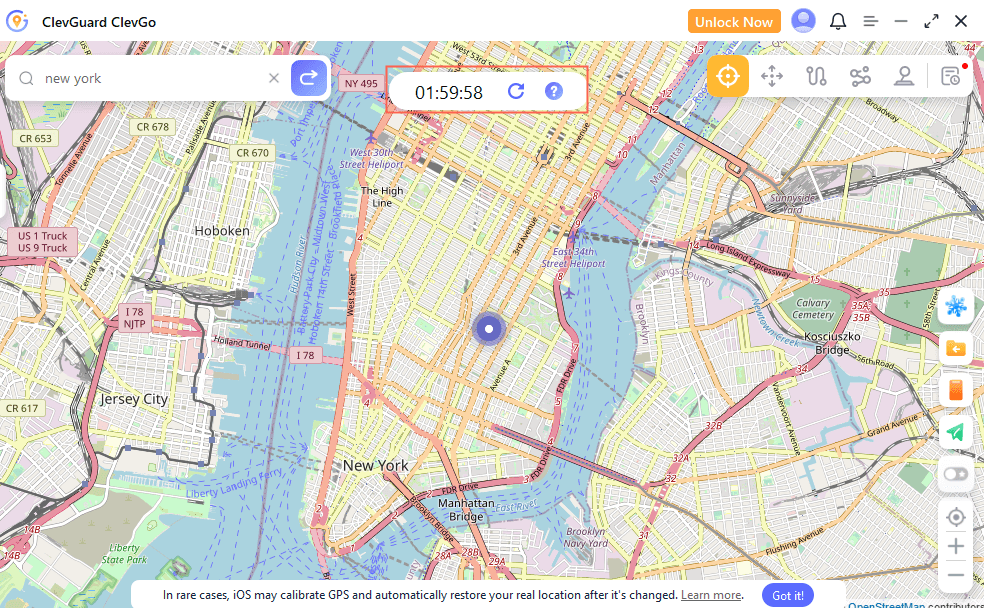
Se você quiser recalcular o tempo em que você modifica sua localização, toque em "Redefinir" para atualizá-la.
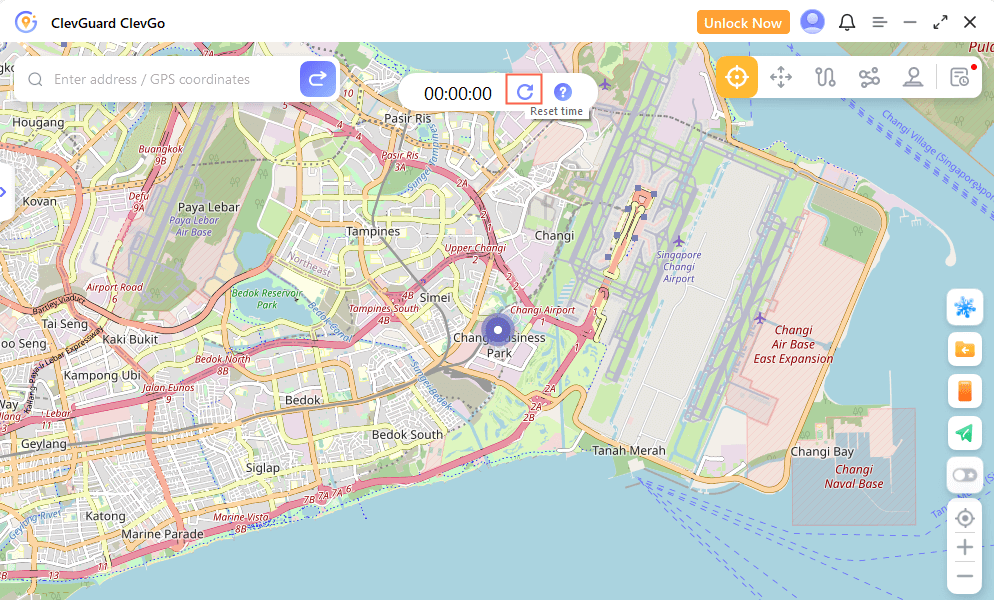

Yes
No
Thanks for your kind feedback!
You have already submitted!
OK




 5 Steps
5 Steps